Ini adalah panduan yang diperbarui secara berkala untuk menunjukkan langkah-langkah untuk meningkatkan sistem Ubuntu Anda saat ini ke versi berikutnya yang sedang dalam pengembangan. Dengan kata lain, Anda mempelajari cara meningkatkan ke versi beta rilis Ubuntu berikutnya.
Saat ini, Ubuntu 22.04 LTS sedang dalam pengembangan. Ada banyak fitur baru dalam rilis Ubuntu 22.04 Jammy Jellyfish dan sangat wajar untuk merasa senang karenanya.
Rilis stabil akan datang pada akhir April, dan versi beta (pengujian) turun sebulan sebelumnya.
Tidak bisa menunggu selama itu? Jika Anda menggunakan Ubuntu 20.04 LTS atau 21.10, Anda dapat meningkatkan ke rilis beta Ubuntu 22.04 sekarang.
Yang harus Anda lakukan adalah memperbarui sistem Ubuntu Anda dan kemudian jalankan perintah berikut:
update-manager -dIni akan memberi Anda opsi untuk meningkatkan ke versi beta.
Jangan khawatir. Saya akan menunjukkan langkah-langkah secara detail beserta penjelasan yang diperlukan.
Cara meningkatkan ke Ubuntu 22.04 beta dari Ubuntu 21.10 atau 20.04
Pemutakhiran dari sistem yang ada menjadi nyaman karena Anda tidak kehilangan pengaturan sistem dan file lainnya. Tidak seperti instalasi baru, Anda tidak perlu menginstal ulang semua perangkat lunak dari awal di sini. Direktori Beranda Anda, aplikasi (sebagian besar dari mereka), file tetap seperti saat Anda beralih ke versi baru.
Ketahuilah ini sebelum Anda meningkatkan versi Ubuntu
Sebelum Anda melihat langkah-langkahnya, izinkan saya menjawab beberapa pertanyaan umum mengenai peningkatan ke versi beta Ubuntu.
- Upgrade dari satu versi ke versi lain adalah proses yang mudah, tetapi Anda harus memiliki koneksi internet yang baik yang dapat mengunduh beberapa GB data dengan kecepatan yang baik.
- Memutakhirkan ke versi yang lebih baru akan menonaktifkan repositori pihak ketiga (PPA yang Anda tambahkan sendiri). Beberapa PPA ini mungkin belum tersedia untuk versi baru. Anda dapat mengaktifkan PPA secara manual setelah memutakhirkan.
- Memiliki cadangan data penting Anda di disk USB eksternal selalu disarankan. Cukup salin semua file penting Anda dari Dokumen, Gambar, Musik, Unduhan, dan tempat lain dan letakkan di USB atau hard disk eksternal.
- Jika Anda ingin ekstra hati-hati, bawalah live USB Ubuntu (atau miliki akses ke komputer tambahan untuk membuatnya). Jika sesuatu tidak berjalan sesuai rencana, Anda dapat menginstal ulang Ubuntu dan menyalin data yang dicadangkan.
- Setelah Anda meningkatkan ke versi yang lebih baru, Anda tidak dapat kembali ke versi lama yang Anda gunakan. Menginstal ulang versi lama adalah satu-satunya pilihan.
- Jika Anda meningkatkan ke versi beta Ubuntu 22.04, Anda tidak perlu menginstalnya lagi saat versi stabil final dirilis. Cukup perbarui sistem Ubuntu Anda secara teratur dan Anda sudah akan menggunakan 22,04 yang sama saat dirilis.
- Anda tidak dapat memutakhirkan ke Ubuntu 22.04 langsung dari Ubuntu 18.04, 21.04 atau versi apa pun selain 21.10 dan 20.04 LTS.
Baiklah! Anda cukup tahu sekarang. Mari kita lihat langkah-langkah untuk meningkatkan ke Ubuntu 22.04 beta dari Ubuntu 21.10.
Langkah 0. Periksa versi Ubuntu Anda saat ini
Anda dapat memutakhirkan ke Ubuntu 22.04 dari 21.10 dan 20.04 saja. Silakan periksa versi Ubuntu yang Anda jalankan untuk memastikan bahwa Anda memenuhi ketentuan ini.
Di terminal, jalankan perintah ini:
lsb_release -aOutputnya akan menampilkan nomor versi Ubuntu.
No LSB modules are available.
Distributor ID: Ubuntu
Description: Ubuntu 21.10
Release: 21.10
Codename: impishLangkah 1:Pastikan pengaturannya benar
Buka aplikasi Perangkat Lunak &Pembaruan:
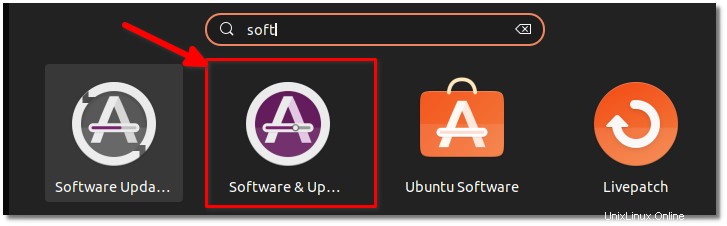
Di tab Pembaruan, periksa apakah Beri tahu saya tentang versi Ubuntu baru diatur ke “Untuk versi baru apa pun”:
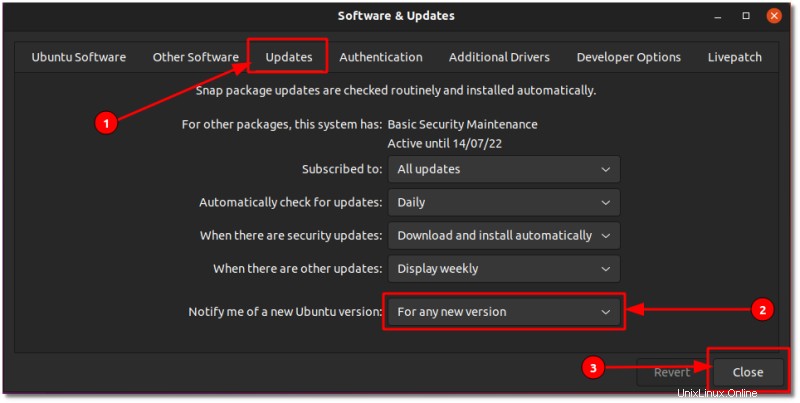
Ini mungkin memuat ulang cache repositori Perangkat Lunak.
Langkah 2:Perbarui sistem Anda untuk pembaruan perangkat lunak yang tertunda
Setelah Anda memiliki pengaturan yang benar, buka terminal (gunakan pintasan Ctrl+Alt+T di Ubuntu) dan gunakan perintah berikut untuk memperbarui sistem Ubuntu Anda:
sudo apt update && sudo apt full-upgradeFungsi apt full-upgrade atau dist-upgrade sama seperti 'apt upgrade' tetapi akan menghapus paket yang terinstal saat ini jika diperlukan untuk meningkatkan sistem secara keseluruhan (yaitu peningkatan versi).
Sistem Anda mungkin meminta untuk memulai ulang setelah menginstal pembaruan. Tidak apa-apa. Mulai ulang dan lanjutkan peningkatan versi ke rilis beta dari langkah 3.
Langkah 3:Jalankan pengelola pembaruan dengan opsi peningkatan rilis pengembangan
Sekarang setelah Anda menginstal semua pembaruan yang diperlukan, Anda dapat membuka manajer pembaruan tetapi dengan opsi -d. Opsi -d memerintahkannya untuk mencari rilis pengembangan.
update-manager -dMungkin perlu beberapa menit sebelum memberi tahu Anda bahwa versi baru Ubuntu telah tersedia.
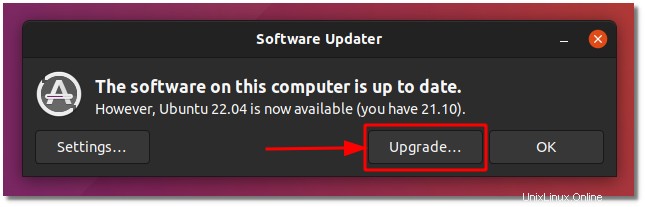
Tekan tombol upgrade saat Anda melihat pesan di atas.
Langkah 4:Mulai upgrade ke Ubuntu 22.04 beta
Prosedur peningkatan lainnya pada dasarnya menunggu unduhan pembaruan dan mengklik oke di mana pun diminta.
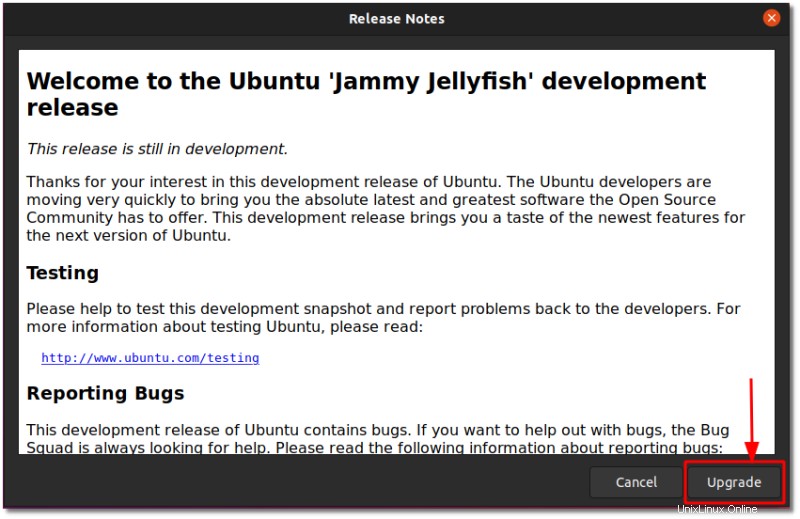
Tekan tombol upgrade dan ikuti petunjuk di layar.
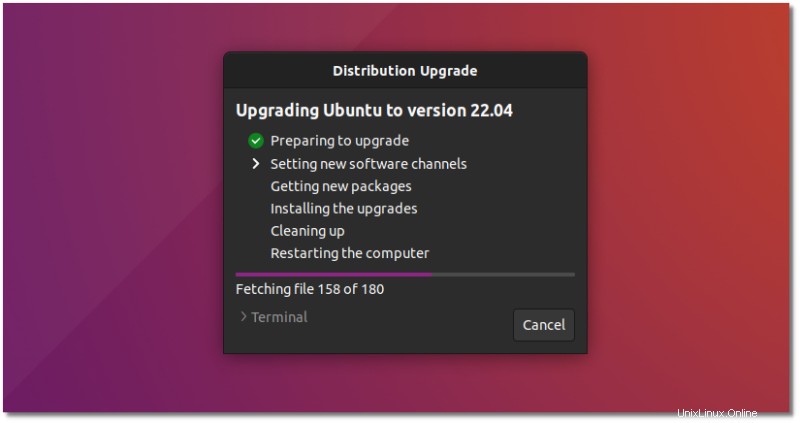
Anda mungkin diberi tahu bahwa semua sumber pihak ketiga telah dinonaktifkan. Pada titik tertentu, itu juga akan memberi tahu Anda tentang paket yang akan ditingkatkan, dihapus, dll. Ini juga akan menanyakan apakah Anda ingin menyimpan paket usang atau tidak. Saya lebih suka menghapusnya.
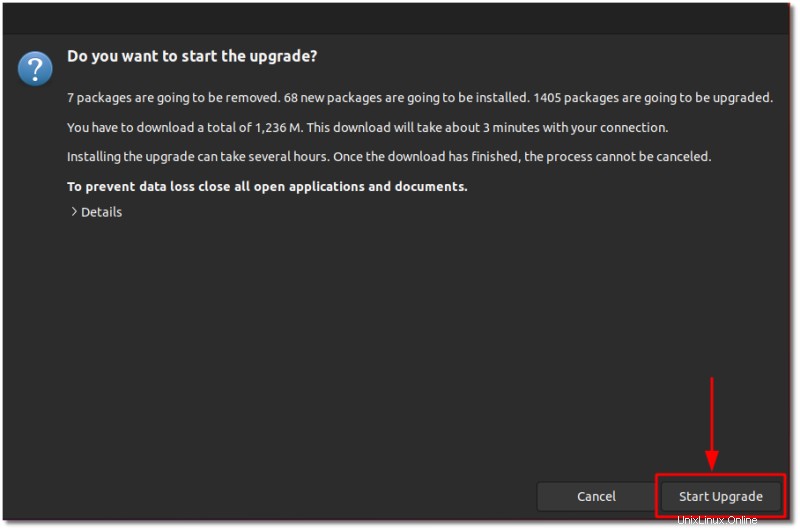
Tergantung pada kecepatan internet Anda, upgrade mungkin memakan waktu beberapa jam. Setelah proses peningkatan versi selesai, Anda akan diminta untuk memulai ulang sistem.
Lihat, itu tidak terlalu sulit. Nikmati semua fitur baru di Ubuntu 22.04.
Pertanyaan atau saran? Jangan ragu untuk meninggalkan komentar di bawah.